Kassamaksed
Kassamaksete alt sisestatakse ettevõtte sularahas toimunud sissetulekud ning väljaminekud. Kassamaksed erinevad pangamaksetest selle poolest, et kassamakse kohta on võimalik avada ning välja printida PDF-kujul kassa sissetuleku- või väljaminekuorderit, mis on raamatupidamises kassaliikumist tõendavaks dokumendiks.
Et maksete nimekiri liiga pikaks ei muutuks, kuvatakse vaikimisi vaid käesoleva ja eelmise kuu makseid. Kui soovite näha ka vanemaid makseid, muutke nimekirja üleval asuvas filtris arve kuupäeva vahemikke ja vajutage “Filtreeri”.

Kassa. Uue kassamakse sisestamisel on esimeseks tegevuseks kassa valimine. Kassa valikust oleneb makse valuuta ning konto, millele makse sisestatakse.
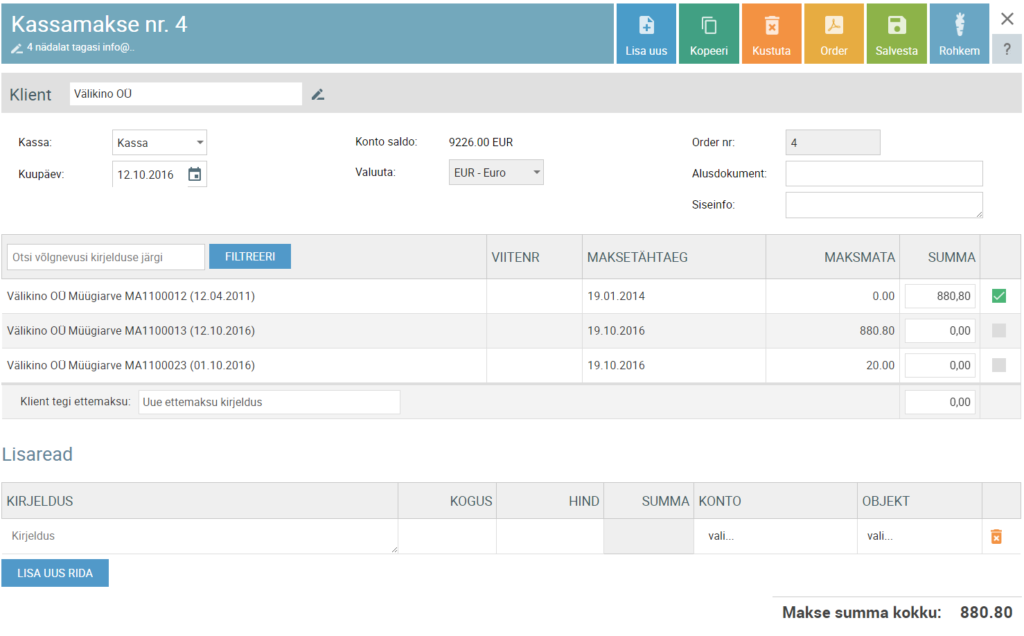
Makse kuupäev. Makse toimumise kuupäev.
Makse summa. Sissetuleva makse summa sisestatakse positiivsena ning väljamineva makse oma negatiivsena. Makse summa peab makse salvestamiseks võrduma kõikide võlgnevuste maksesummade ning kõikide makse lisaridade summade koondsummaga. Makse summat ei leita automaatselt seetõttu, et kasutaja saaks veenduda, et sisestatud makse summa klapiks makstuks märgitud võlgnevuste ning lisaridade summaga.
Kassa saldo. Kassa juures määratud pearaamatukonto jääk makse kuupäeva seisuga.
Valuuta. Makse valuutaks määratakse valitud kassa valuuta ja ka võlgnevusi otsitakse makse valuuta järgi.
Kurss. Makse valuutakurss, mis muudetav ning kuvatakse vaid juhul, kui makse valuutaks on arvestusvaluutast erinev valuuta.
Teine osapool. Makse teiseks osapooleks valitakse “Klient”, kui soovitakse makstuks märkida müügiarvet ning “Hankija”, kui ostuarvet või käibedeklaratsiooni. Vastavalt valikule uuendatakse ka võlgnevusi, mida on seejärel võimalik osaliselt või täielikult makstuks märkida.
Klient. Juhul, kui makse teiseks osapooleks on valitud “Klient”, saab müügiarvete võlgnevuste nimekirja kitsendada kliendi valimisega. Selleks vajuta lingil “vali…” ja otsi üles sobiv klient. Juhul, kui klienti ei eksisteeri, saab selle lisada vajutades nupule “Lisa uus klient”. Kliendi valik tehakse Sinu eest ära, kui märgid osaliselt või täielikult makstuks mõne võlgnevustest. Kliendi valiku tühistamiseks tuleb vajutada valitud kliendi nime lingil.
Hankija. Juhul, kui makse teiseks osapooleks on valitud “Hankija”, saab maksmata ostuarvete ning käibedeklaratsioonide nimekirja kitsendada hankija valimisega. Selleks vajuta lingil “vali…” ja otsi üles sobiv hankija. Käibedeklaratsiooni maksmiseks vali hankija “Maksu- ja Tolliamet”. Juhul, kui hankijat ei eksisteeri, saad selle lisada vajutades nupule “Lisa uus hankija”. Hankija valik tehakse Sinu eest ära, kui märgid osaliselt või täielikult makstuks mõne võlgnevustest. Hankija valiku tühistamiseks tuleb vajutada valitud hankija nime lingil.
Võlgnevused
Võlgevuste plokki leitakse kõik makse koostamise hetkeks süsteemi sisestatud müügiarved (kui teiseks osapooleks on valitud “Klient”) või ostuarved ning käibemaksu deklaratsioonid (kui teiseks osapooleks on valitud “Hankija”), sõltumata sellest, kas nende maksetähtaeg on minevikus, olevikus või tulevikus.
Iga võlgnevuse kohta kuvatakse selle kirjeldust, maksetähtaega ning maksmata osa. Sisestatud ettemaksete maksetähtajaks kuvatakse alati “tänast” kuupäeva. Juhul, kui võlgnevusest soovitakse makstuks märkida osaliselt, võib makse summa sisestada väljale “Summa”. Kui makstuks soovitakse märkida kogu võlgnevuse tasumata osa, võib ära linnutada rea lõpus asuva kasti, mille peale täidab SmartAcounts võlgnevuse maksesumma automaatselt. Juhul, kui maksele pole valitud ei klienti ega hankijat, sooritatakse see valik automaatselt võlgnevuse kliendi või hankija järgi ning ühtlasi eemaldatakse võlgnevuste nimekirjast ka teiste klientide või hankijate võlgnevused.
Lisaread

Makse lisaridasid kasutatakse muude kassatehingute puhul (näiteks raha viimine kassast panka, raha toomine pangast kassasse, raha andmine aruandvale isikule, töötasu maksmine kassast, sularaha tšekkide tasumine jne). Kuna kassamakse puhul on kohustuslik kliendi või hankija valimine, siis tuleb klientide nimekirja sisestada isikud, kes raha kassasse sisse maksavad ning hankijate nimekirja isikud, kellele raha välja makstakse.
Kui soovid näiteks aruandvale isikule teha kassast väljamakse, tuleb toimida alljärgnevalt:
- Luua kassamakse.
- Valida hankijaks aruandev isik (nt Karu Kati).
- Täita ära lisarida:
Kirjeldus – aruandvale isikule vastavalt kuluaruandele;
Kogus – 1;
Hind – 50;
Konto – arveldused aruandvate isikutega; - Salvestada.
Kassa sissetuleku- ja väljamineku order
PDF-formaadis kassa sissetuleku- või väljamineku orderit on võimalik avada peale makse salvestamist, vajutades üleval paremas nurgas asuval tööriistaribal nupule “Order”.

Kassa väljamineku orderi ja sissetuleku orderi numeratsiooni on võimalik muuta menüüpunkits “Seaded > Maksed”.
Kassamaksed